Se você está cansado daquela folhinha que ganha todos os anos na farmácia ou posto de gasolina, saiba que é muito fácil criar o seu próprio calendário ou organizador pessoal, seja ele anual ou mensal. E, para ajudar você nesta missão, o Baixaki preparou um passo a passo completo: em alguns minutos, você pode ter um calendário cheio de estilo!
Calme 2011
Para começar o trabalho, é necessária a instalação do Calme. Este é um software de interface moderna, bastante fácil de usar e que permite a criação de calendários personalizados. Ao iniciar o programa, o menu principal já é carregado: é por meio dele que você deve determinar o modelo que mais lhe agrada. Para isso, basta clicar em cima de sua miniatura.
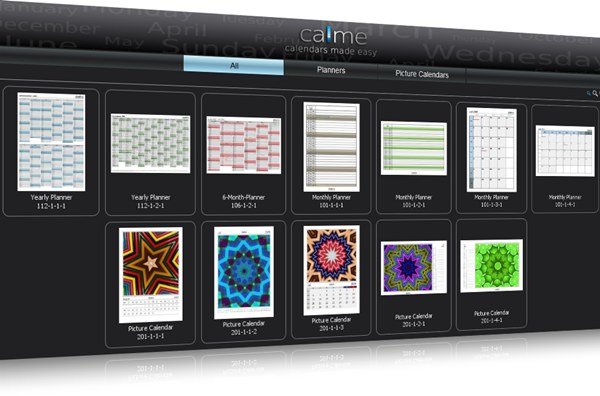
Depois de fazer a escolha, uma nova janela é aberta, contendo o novo calendário. Note que ele ainda está em branco: é hora de deixar a folhinha do seu jeito!
Atualizando os feriados
O primeiro passo deve ser a atualização dos feriados brasileiros, feita diretamente pelo banco de dados do software. Para isso, clique em “Holidays”, no menu superior, em seguida selecione “Organize Holidays”.
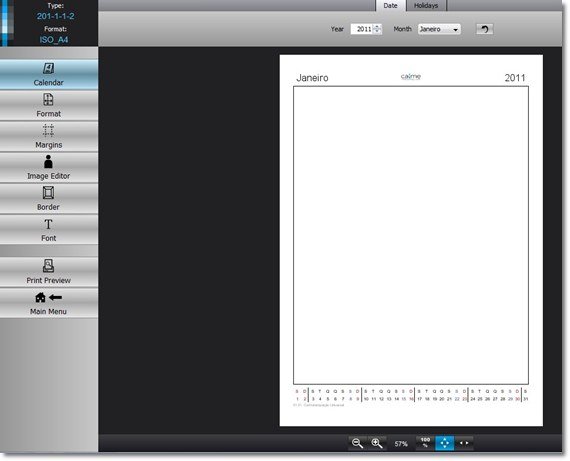
Na janela que se abre, clique em “Internet update” e “Ok”.
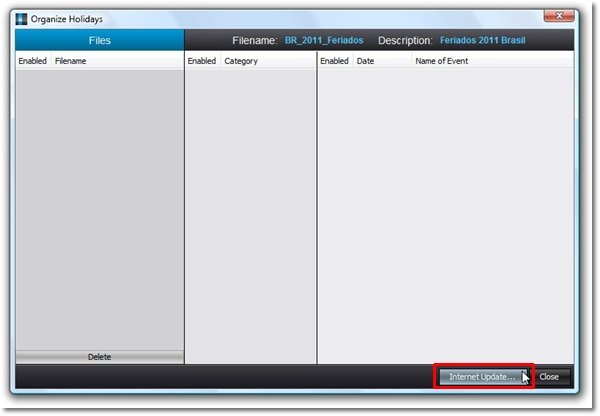
Escolha a opção “Brasil” e “BR_2011_Feriados” e clique em “Download”.
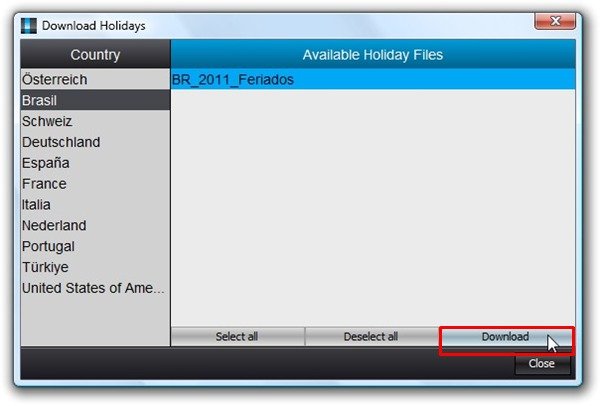
Assim que o download terminar, clique em “Close”. Uma nova janela contendo todos os feriados brasileiros deve aparecer. Mantenha as opções “BR_2011_Feriados” e “Nacional” selecionadas.
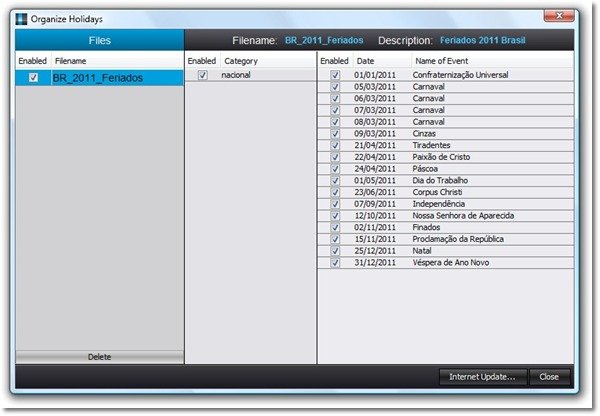
Após fechar a janela, clicando novamente em “Close”, você vai perceber que os feriados brasileiros já constam em seu calendário. Caso isso não ocorra, certifique-se de que a opção “Display”, da aba “Holidays” esteja marcada.
Criando seu calendário
Para começar a personalização, selecione novamente a aba “Date” e determine o mês pelo qual deseja começar. O Calme permite que você imprima cada mês com uma imagem diferente ou o calendário do ano todo contendo a mesma foto.
No menu lateral você vai encontrar todas as ferramentas de que precisa para ajustar o projeto às suas necessidades. Em “Format” você pode determinar o tamanho de folha na qual deseja imprimir o calendário. Em “Margins”, é possível escolher a distância das margens do papel. Estas configurações vão depender dos formatos disponíveis em sua impressora.
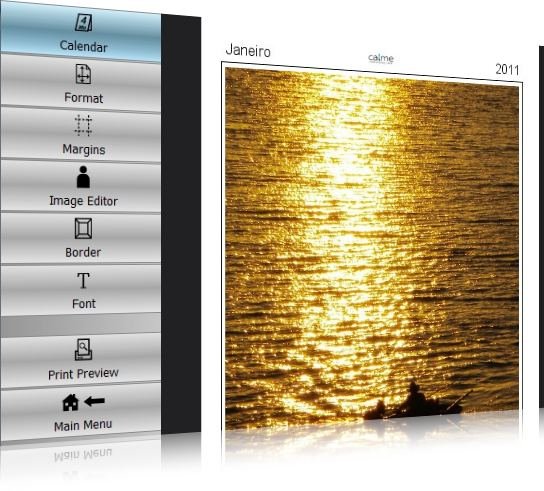
Para incluir imagens em seu calendário, basta selecionar a opção “Image editor” e clicar em “Open image” para escolher o arquivo que quiser. Note que, para que a foto seja aceita, ela deve estar salva em formato JPG ou PNG. Se desejar, você ainda pode arrastar a imagem diretamente da pasta em seu computador e soltá-la em cima do calendário.
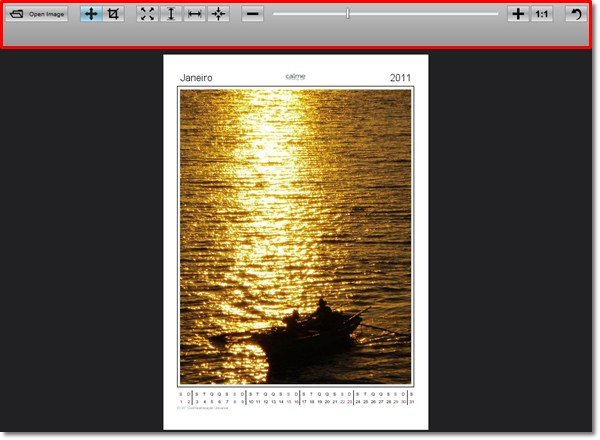
O menu superior vai ajudar você a posicionar sua imagem da melhor forma: é possível ajustá-la conforme largura, altura ou dar zoom em uma área específica. Você também pode arrastar a imagem para qualquer espaço dentro de sua margem, dando destaque à parte mais importante de sua foto.
A opção “Border”, no menu lateral, permite que você defina o tamanho e cores da borda que contorna a imagem. Caso deseje, você ainda pode retirá-la, selecionando a opção “0” em “Border width”.
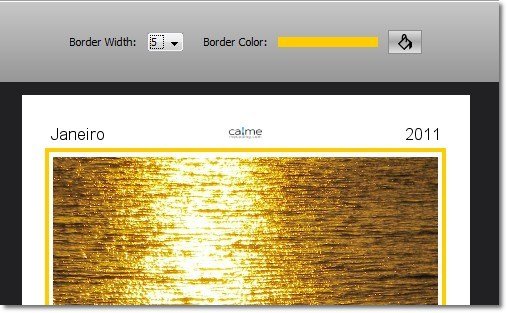
Em “Font” você pode escolher a fonte dos textos em seu calendário. Todas as opções de tipografia instaladas em seu computador estão disponíveis. Assim, o layout pode ficar mais sério ou casual, depende só de você.
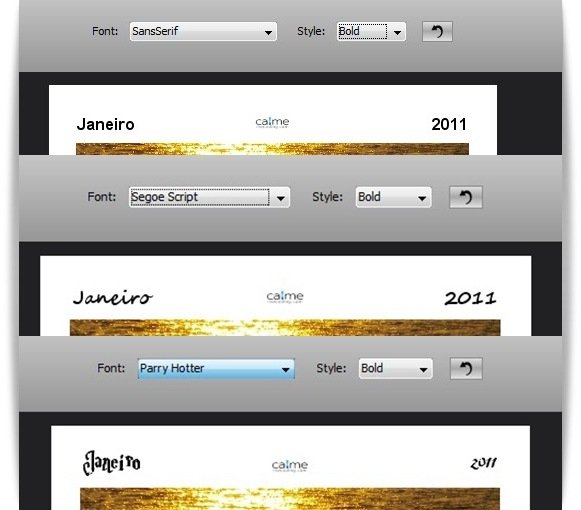
Assim que seu calendário estiver pronto, basta selecionar a opção “Print preview” para visualizar a impressão e, em seguida, clicar em “Print” para iniciar a impressão.
Para organizar sua agenda
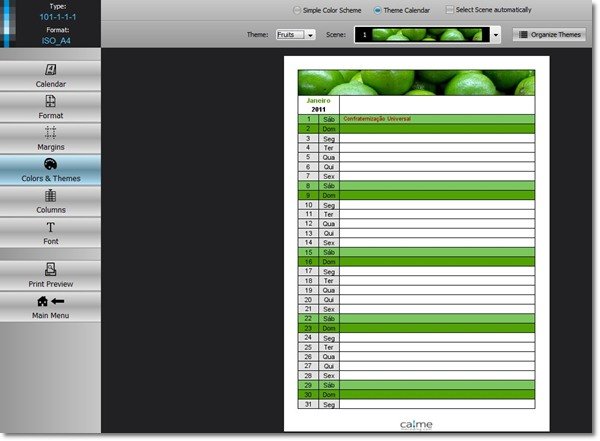
Você vai perceber que, além de calendários, o Calme conta também com a opção de criar planejadores mensais ou anuais. Para criar folhas de organização, basta selecionar o modelo que desejar e seguir os mesmos passos para a criação de calendários, porém, neste caso, a personalização de imagens não é possível: você pode alterar as cores e os temas conforme o seu gosto, utilizando as imagens disponibilizadas pelo software.
.....
Agora você já sabe como criar sua própria agenda ou calendário para 2011; assim, o ano já vai começar com o pé direito!
Categorias


























